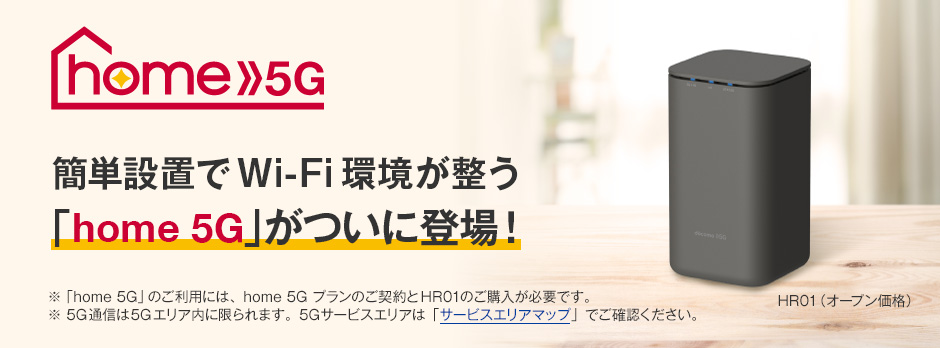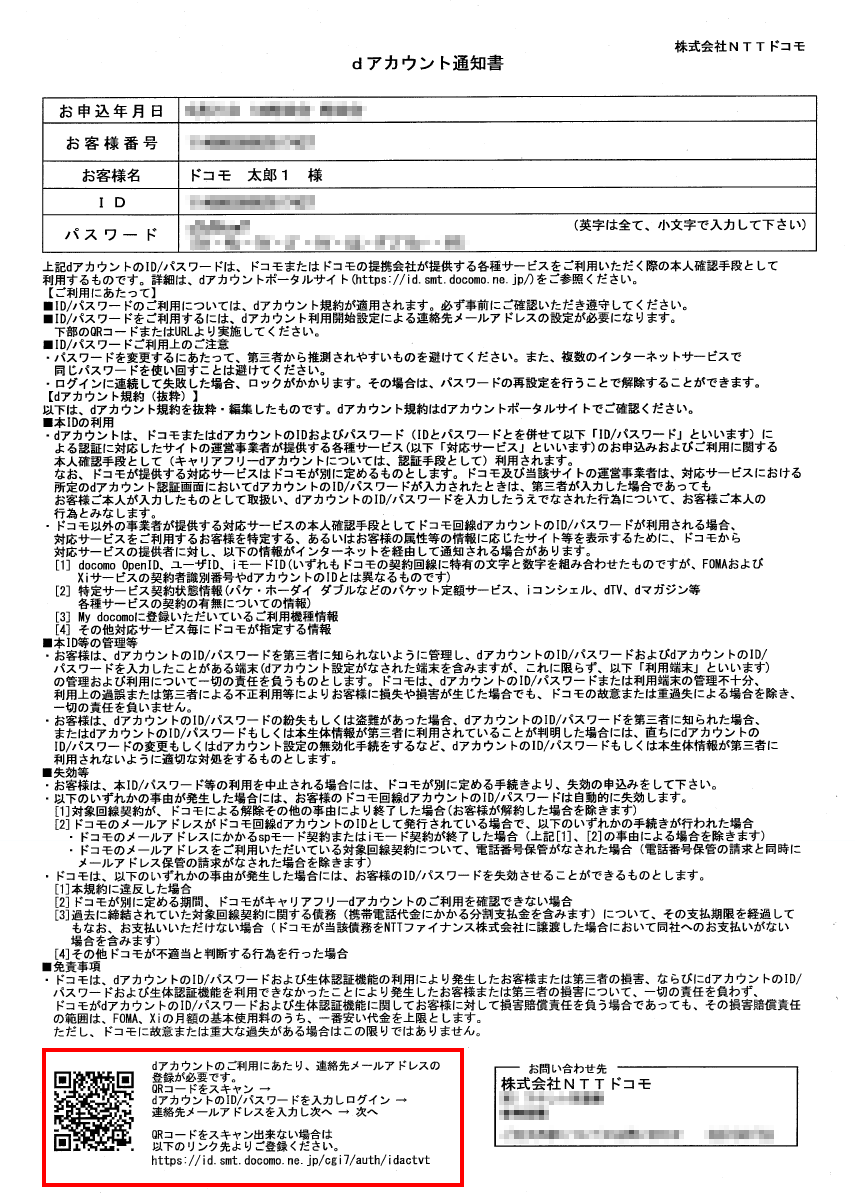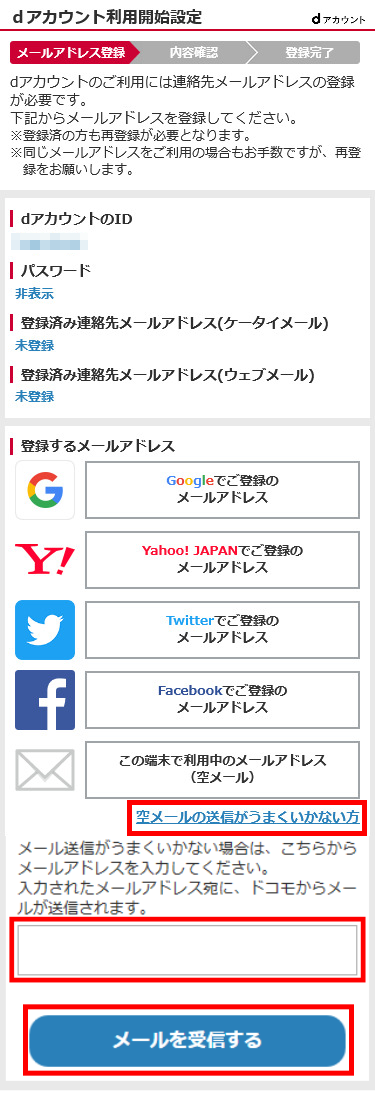「工事不要で置くだけでWi-Fiが使える」「光回線並みの通信速度が出る」「どれだけ使っても速度制限なし」と、ネット上で絶賛されているホームルーター「ドコモhome5G」を契約してみました。
本当に「置くだけで使える」のか?本当に「光回線並みの速度」がでるのか?本当に「速度制限なし」なのか?
ドコモhome5Gを買ってきて使えるまでの手順、そして実際に使ってみた使用感を徹底的にレビューしていきます。
「置くだけ簡単」のドコモhome5G
「置くだけで簡単にWi-Fiが使える」「光回線並みの通信速度が出る」と評判のドコモhome5Gを契約してみました。
我が家はドコモ5Gエリアのぎりぎりエリア外であり残念ながら4G通信となるのですが、この環境でどれくらい快適に(または不快に)利用できるのかやってみましょう。
とにかく速い!光回線なみのhome5G
とにかく速いです。
平日夕方での通信速度は有線LAN接続で測定して以下のように「光回線並み」の速度が出ました。
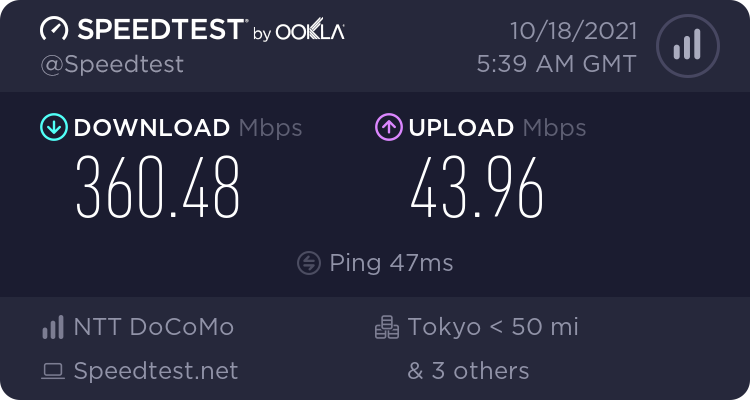
4Gエリアでも下り速度は文句なく「光回線並み」ということができる速度で、口コミに偽りなしという感じです。
上り速度は少し遅い
ドコモhome5Gは電波を使った通信サービスなので通信規格上当然ながら下り速度に対して上り速度が遅く、約1ケタ小さい通信速度となっています。
「動画を見る」「大きなファイルをダウンロードする」といった下り重視の使い方なら「光回線並み」となります。
一方で、大きなデータをアップロードするエンジニア系や動画ファイルをアップロードするようなクリエイター系の使い方だと光回線に劣る、ということが言えます。
ping値は光回線より遅い
また電波特性としてpingの反応が光回線に対して遅くなります。
そのため、ヘビーなゲーム系ユーザーにも「光回線並み」とはいかないですね。
最新規格Wi-Fi6対応
home5G専用ルーター「HR01」は最新のWi-Fi規格「Wi-Fi6」に対応しており、理論値で下り最大1.2Gbpsの通信速度でスマホと通信することができます。
home5GをWi-Fi6対応のiPhoneSE(第二世代)でWi-Fi接続して速度測定してみました。
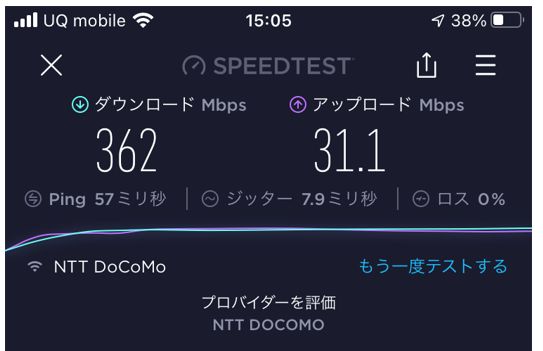
スマホのWi-Fi6接続でもパソコンの有線LAN接続と同じ速度で通信することができています。
スマホやタブレットなどでの動画視聴もサクサクになることが期待できます。
そして本当に無制限!
「置くだけ簡単」として先行しているKDDIのWiMAXでは厳格な速度制限ルールが定められており実際に厳格に適用されています。
またソフトバンクのSoftbank Airは速度制限ルールを明記していないものの、多くの利用者が「夜間は遅すぎて使えない!」という口コミをたくさん投稿しています。
ドコモhome5Gでも契約時の「ご注意事項」に速度制限に関する注意書きを記載していますが、WiMAXのように厳密に明記しているわけではありません。
ご注意事項「home5Gプランについて」
- ネットワークの混雑状況により、通信が遅くなる、または接続しづらくなることがあります。また、当日を含む直近3日間のデータ利用量が特に多いお客さまは、それ以外のお客さまと比べて通信が遅くなることがあります。
なお、一定時間内または1接続で大量のデータ通信があった場合、長時間接続した場合、一定時間内に連続で接続した場合は、その通信が中断されることがあります。- 機械的な発信等により、1度のデータ通信接続において大量のデータ通信があった場合や、一定時間内に連続でデータ通信接続をした場合など、当社設備に影響をおよぼすと当社が判断した場合は、そのデータ通信の速度を制限することがあります。
上記のように「3日間でデータ利用量が多い人は速度制限するかもしれません」という曖昧な記載にとどまっています。
では、実際に3日間それなりに普通にドコモhome5Gを使ってみた結果のデータ通信量が以下のようになりました。
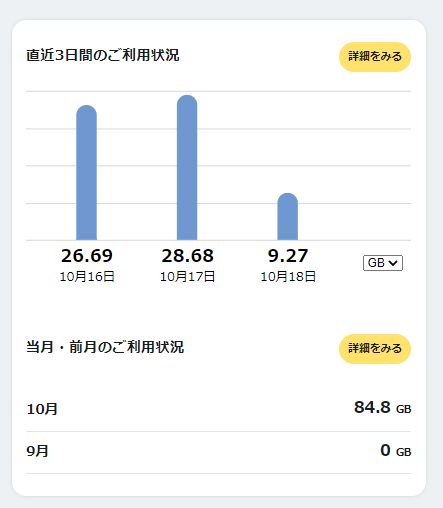
1日最大で28.68GBのデータ通信、3日間で合計65.44GBのデータ通信を行っています。
この状態での速度測定結果は以下の通りであり、どうみても速度制限は適用されていないと言えます。
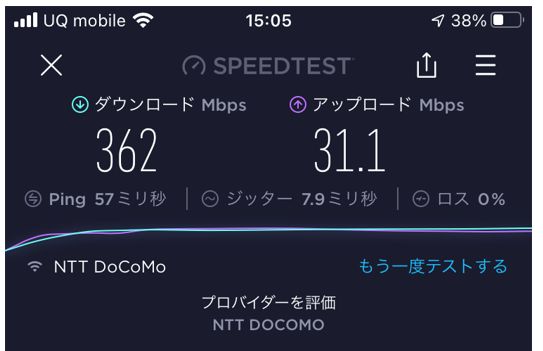
今後利用者が増えてきた場合にはどうなるのかわかりませんが、少なくとも現時点では「1日での使い過ぎ」「3日間での使い過ぎ」に対する速度制限はないと言えます。
光回線より安く使える!?
ドコモhome5Gは本当に光回線並みの通信速度が出ることがわかりました。
では、ドコモhome5Gの料金は光回線と比べて高いのでしょうか?安いのでしょうか?
ドコモhome5Gの料金体系をドコモ光とひかくしてみましょう。
両サービスの料金体系は以下のようになっています。
| 費用項目 | home5G | ドコモ光 | |
|---|---|---|---|
| 初期費用 | 事務手数料 | 3,300円 | 3,300円 |
| 基本工事費 | 工事不要 | 19,800円(戸建て) 16,500円(集合住宅) |
|
| ルーター代金 | 39,600円 | 別途購入 ※4,000円~10,000円程度 |
|
| 月額費用 | 基本料金 | 4,950円/月 | 5,720円/月(戸建て) 4,400円/月(集合住宅) |
| ルーター代金 補填割引 |
-1,100円/月(36か月間) ※総額39,600円 |
– | |
| 契約形態 | 契約期間 | 契約期間なし | 2年契約 自動更新あり |
| 解約時違約金 | 違約金なし | 14,300円(戸建て) 8,800円(集合住宅) |
|
初期費用はちょっと高い?
ドコモ光の初期費用の大半が工事費用であるのに対してhome5Gの初期費用の大半は専用ホームルーター「HR01」39,600円となっているためです。
この費用差から、初期費用はドコモ光(光回線全般)よりhome5Gの方が初期費用が高くなっています。
ただし、home5Gではこの専用ホームルーター代金の端末補填割引「月々サポート」が提供されており、毎月の割引1,100円が36か月間継続割引適用されることで総額39,600円割引となり、3年利用で初期費用実質無料という料金の仕組みになっています。
月額料金は戸建てより安くマンションより少し高い
月額費用を見ると、home5Gの月額費用はドコモ光の月額費用の戸建て向けと集合住宅向けの中間くらいになります。
「戸建より安い」「集合住宅よりちょっと高い」という価格設定です。
集合住宅の場合、多くの場合は光回線の配線方式はメタル電話線を使ったVDSL方式の場合が多く、この場合は通信速度最大100Mbpsとなります。
これに対してhome5Gは先述のように(我が家では)下り最大360Mbpsと光配線方式と同等の通信速度がでます。
よって、配線方式にもよりますが集合住宅で使うなら「ちょっと高いけど確実に光回線並みに速くなる」というメリットがあります。
「安く使いたい!」ではなく「工事をしたくない!」人向け
このように、光回線並みの通信速度を(今のところ)無制限で提供しているhome5Gですが、月額料金は決して「光回線より安い!」ということはありません。
先述のように「戸建なら光回線よりちょっと安い」「マンションなら同じくらいかちょっと高い!?」という感じです。
さらに固定電話もご利用なら光回線には「ひかり電話」を利用することで固定電話基本料金を月額550円にすることができますが、home5Gには固定電話サービスはないので別途NTT固定電話基本料金が必要となります。
よって、home5Gは「光回線より安くしたい!」という人向けではなく、「面倒な光回線の工事をしたくない!」という人向けのサービスと考えられます。
光回線の工事が不要で光回線並みのサービスが利用できる、料金は光回線と同じくらいだけど契約縛りがないので気が楽、というのがhome5Gのサービスです。
契約縛りなし!気軽に使える
光回線はドコモ光に限らず契約期間の縛りと解約時違約金が設定されています。
ドコモ光なら「2年契約」「自動更新あり」の契約となり契約更新月以外での解約では「解約違約金14,300円(戸建て向け)」という契約条件になります。
ドコモhome5Gの契約形態は「契約期間の縛りなし」「解約時の違約金なし」という非常に気軽に契約できる形態になっている点が特徴です。
簡単に使えるけどすぐには使えない?
ドコモhome5Gを契約して、まずは使ってみました。
ネット上の口コミに偽りなしという感じで「光回線並みの速度」「家族で使っても高速」「Wi-Fiも高速」「簡単に使い始められる」ということがわかりました。
ただし、ルーターにSIMカードを刺して電源を入れるだけで使える人と使えない人がいます。
ドコモhome5Gのデータ通信を使うためには「開通手続き」が必要で、この「開通手続き」が完了していなければデータ通信は利用できません。
home5Gを買ってきた!いざ開封の儀
では、買ってきたドコモhome5Gを詳しく見ていきましょう。
必要なものを確認
ドコモhome5Gを契約すると商品「ホームルーターとSIMカード」および契約書類どっさりが渡されます。
これらの中で、ドコモhome5Gを使い始めるために必要なのは「ホームルーターとSIMカード」および「dアカウント発行通知書(1枚物の書面)」が必要となります。
必要なもの① ルーター本体とSIMカード
まずホームルーター本体とSIMカードが必要です。

SIMカードは台紙となっているので切り取って使います。
必要なもの② dアカウント設定通知書
また、ドコモの各種サービスにログインするための情報として「dアカウント設定通知書」が必要です。
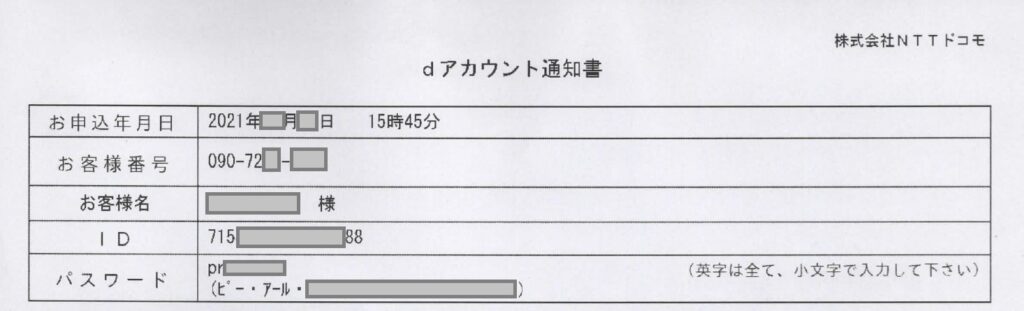
ドコモの回線サービスを契約すると1回線につき1つのdアカウントが発行されます。
そして、この回線に紐づいたdアカウントを有効化することで「My Docomo」「ドコモオンラインショップ」「各種設定サービス」へログインすることができるようになります。
SIMカードを刺して電源を入れてみる
ではルーター本体を使える状態にしていきます。
SIMカードを台紙から取り外し、ホームルーター「HR01」の底面のSIMカードスロットに差し込みます。

SIMカードは小さくて向きもわかりにくいのですが、上記写真のようにホームルーター底面からSIMカードの金属チップ面を上にして差し込みます。
「カチッ」という感覚があるまで差し込みます。
正常な通信状態は?
ルーター本体にSIMカードを差し込んだらルーターに電源を入れます。
ドコモhome5Gの専用ルーター「HR01」には電源スイッチはないので、ACアダプタを接続することで「電源ON」となりACアダプタを抜くことで「電源OFF」となります。
ではルーター本体にSIMカードを差し込んだらさっそく電源を入れてみましょう。
一分程度は3つのランプがピコピコしますが、やがて3つのランプが点灯します。

ランプは3つあり、左から「4G/5G通信ランプ」「電波状態」「ステータス」のランプとなります。
ルーターが通信可能な状態になると上記写真のように左から「緑(または青)」「青」「青」のランプが点灯します。
この状態になるとルーターはデータ通信可能な状態になった、と言えます。
4G通信と5G通信
ドコモhome5Gは5G通信に対応しています。
そして5G通信可能な状態であれば左ランプが「青色」になります。
上記写真の左ランプは「緑色」で4G通信となりますが、我が家は残念ながら5GエリアではなくPREMIUM 4Gエリアということですね・・・残念
4G通信でもこれだけ速いぞ!
我が家は5Gエリアではなく4Gエリア(PREMIUM 4Gエリア)なので、ルーターの左ランプが「青色」は見ることができません。
しかし、4G通信でも非常に速いです!
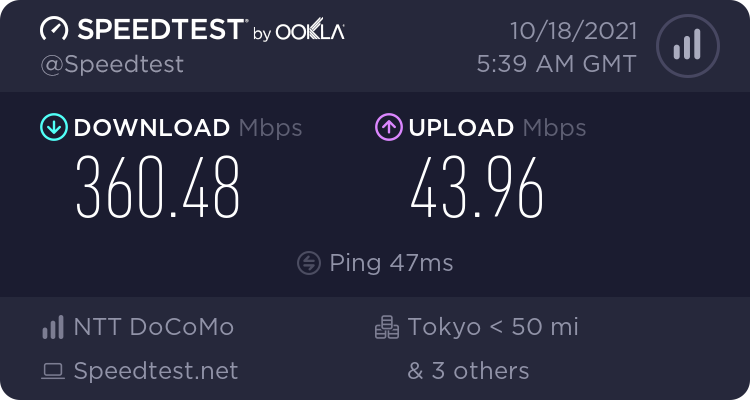
ドコモhome5Gなら4G通信でも光回線なみの通信速度が出ます。
これが5Gエリアならどれほど速くなるんだろうか・・・
赤いランプが点滅してるけどこれ何?
ホームルーターに電源(ACアダプタ)を接続してみたけど赤いランプが点滅してる!という場合があるかもしれません。
以下のように3つのランプのうち左のランプのみが赤色点滅している状態です。

この状態はルーター本体に挿したSIMカードが正しく認識されていない状態です。
このように左ランプが赤色点滅している場合にはいったん電源(ACアダプタ)を抜いてSIMカードを刺し直してみましょう。
「置くだけ簡単」じゃないぞ!「開通手続き」が必要
ドコモhome5Gに限らない話しですが、回線サービスでは契約後に「開通手続き」「開通処理」などを行わないとSIMカードが利用可能な状態となりません。
ドコモhome5Gも契約後に「開通手続き」を行うことで初めてSIMカードが利用可能状態となります。
「開通手続き」は契約時に誰か(ドコモ関係者)がやってくれる場合もあるし、自分でやらないといけない場合もあります。
「開通手続き」とは何?
「開通手続き」とはSIMカードの有効化で、SIMカードは発行されただけでは利用できずに「有効化=開通手続き」を行うことで通信・通話ができるようになります。
なぜそのような仕組みなのか?というと課金の問題になります。
通信サービスには課金がつきものなので、「いつから課金する?⇒開通手続き完了時から課金する」となるわけです。
つまり「開通手続き」とは「今から通信サービスを利用開始します!」という宣言のようなものです。
home5Gの開通手続きはだれがやる?
ドコモhome5Gの開通手続きは「自分でやる場合」もあるし「店員さんがやってくれる場合」もあります。
対面契約では店員さんが「開通手続き」をやってくれる
ドコモショップや家電量販店などで対面契約した場合には店員さんが契約完了時に「開通手続き」をやってくれます。
対面契約が完了しホームルーターとSIMカードを手渡すわけなので「今日から使いますよね!」ということでその日に「開通手続き」をやってくれます。
ネット契約では自分で「開通手続き」をやる
一方でネット契約の場合にはルーター・SIMカードなどを受け取った後に自分で「開通手続き」をやる必要があります。
ネット契約の場合はドコモからルーターやSIMカードが送られてくるので「いつ受け取るか」「いつから利用開始するか」がわかりません。
そのため、ネット契約ではルーター・SIMカードを受け取り後に自分で「開通手続き」を行う必要があります。
home5Gの開通手続きはどうやる?
自分で「開通手続き」を行う場合、手続きの手順は2通りあります。
- ドコモお客様センターへ電話して「開通手続き」をやってもらう
- ドコモオンラインショップにログインして自分で「開通手続き」をやる
おすすめは圧倒的に「ドコモお客様センターへ電話してやってもらう」です。
ドコモお客様センターへ電話してオペレーターにつないでもらい「home5Gの開通手続きをお願いします!」と言えばすぐにやってくれます。
| ドコモお客様センター | 151:ドコモ携帯から(通話料無料) 0120-800-000:一般電話から(通話料無料) ※9:00~20:00(年中無休) |
|---|
この時に必要な(オペレーターへ伝える)情報は以下の3点です。
- 契約者の氏名・生年月日
- home5Gの電話番号(契約書に記載)
- 契約時に記入した4桁のネットワーク暗証番号
ドコモオンラインショップでの開通手続きはちょっと面倒
もう一つの方法「ドコモオンラインショップで自分で開通手続きを行う」はやめておいたほうが良いです。
商品到着後の設定・開通(利用開始の手続き) | NTTドコモ
やり方自体は簡単なのですが、ドコモオンラインショップにログインするためにはdアカウントが必要です。
home5G契約回線に紐づいたdアカウントはルーター・SIMカードとは別便の郵送にて「dアカウント設定通知書」として届きます。
この「dアカウント設定通知書」はルーター・SIMカードとは別便で郵送、しかも数日遅れて郵送されてきます。
このため、ルーター・SIMカードを受け取って「すぐに使いたい!」と思ってもdアカウントがないのでドコモオンラインショップにログインできないわけです。
自分で開通手続きを行う場合はドコモお客様センターに電話して開通手続きをやってもらうことをおすすめします。
home5Gを簡単に使ってみる
ドコモhome5Gは以下2点の準備が完了するとさっそくデータ通信を利用することができます。
- ホームルーターが通信可能(3ランプ点灯)になっている
- 「開通手続き」が完了している
前章で述べたように「対面契約の場合は開通手続きは店員さんがやってくれてる」「ネット契約の場合はドコモお客様センターへ電話して開通してもらう」となります。
この2つの準備ができたらドコモhome5Gでデータ通信が利用できるようになります。
Wi-Fi接続の設定はどうする?
まずはスマホなどをWi-Fi接続してみましょう。
Wi-Fi接続に必要な初期情報はルーター本体の底面に記載されています。

Wi-Fi接続に必要な情報は以下の記載情報となります。
| SSID(2.4GHz) | Wi-Fiアクセスポイント(2.4GHz帯) |
|---|---|
| SSID(5GHz) | Wi-Fiアクセスポイント(5GHz帯) |
| パスワード | Wi-Fi接続時の接続パスワード |
上記を控えたらスマホでWi-Fiを探してみます。
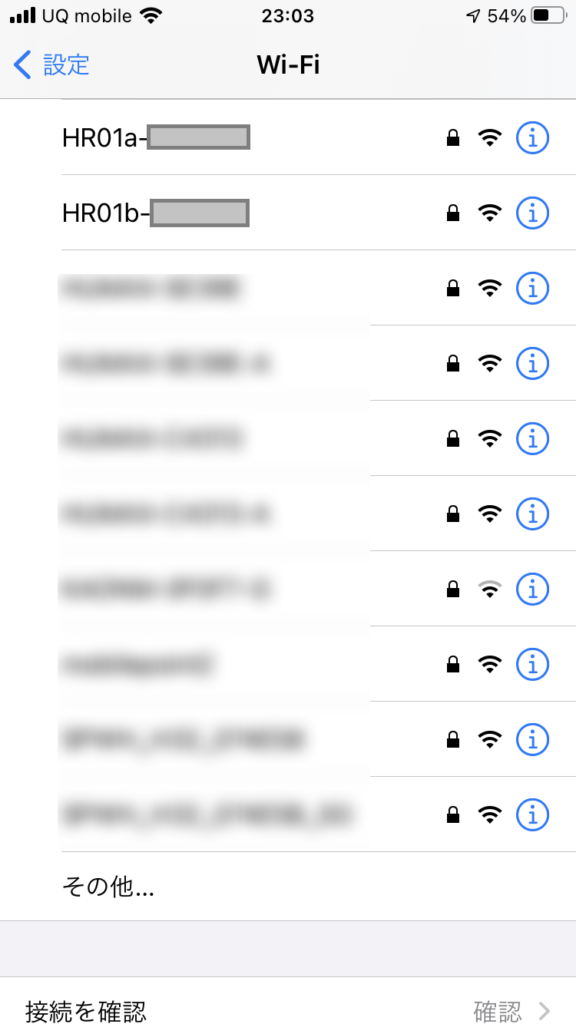
2.4GHz帯のWi-FiのAPNは「HR01a-XXXXX」となり5GHz帯のAPNは「HR01b-XXXXX」となっています。
ここでは5GHz帯の「HR01b-XXXXX」を選択してみましょう。
パスワード入力画面がでるので、ルーター底面に記載のパスワードを入力します。
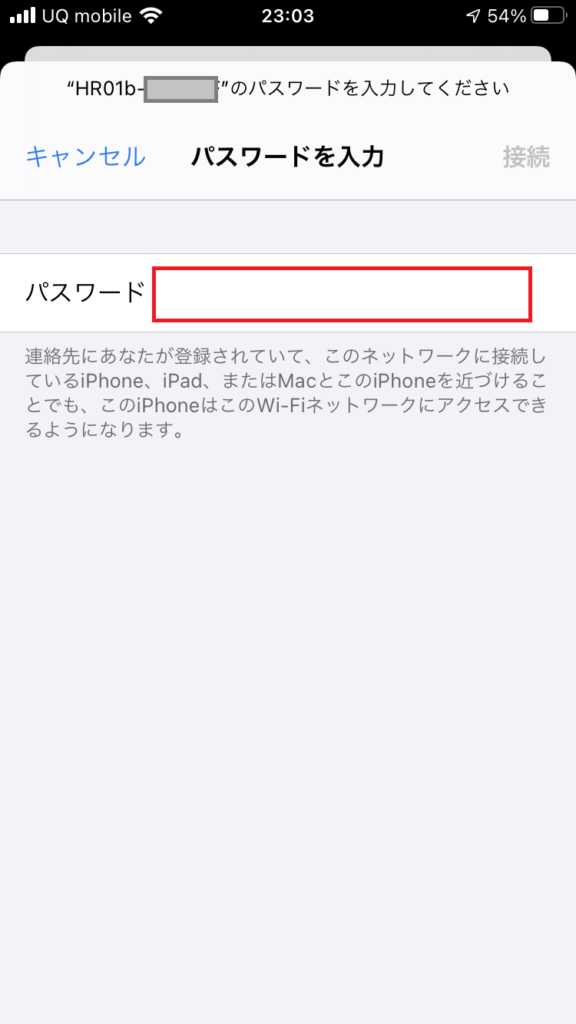
これでスマホをドコモhome5G専用ルーター「HR01」とWi-Fi接続することができました。
通信速度は以下の感じです。
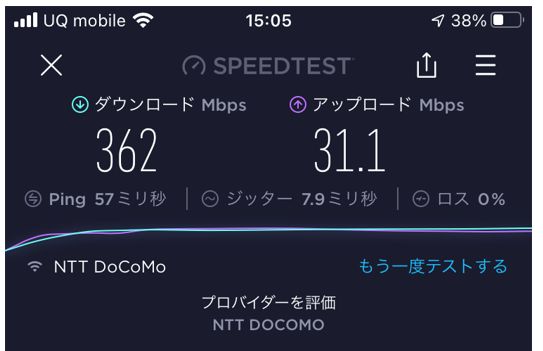
最新Wi-Fi規格の「Wi-Fi6対応」なので理論値1.2Gbps、実測でもこれだけでるのでまさに光回線並みの通信速度が出ています。
有線LAN接続の設定はどうする?
ドコモhome5G専用ルーター「HR01」にはギガ対応のLANポートが1口あるので有線LAN接続での利用も可能です。
自宅内で複数の有線LANデバイスを利用している場合には「HR01」配下にスイッチングハブやルーターをつなげることで複数台の有線LANデバイスを利用できます。
ホームルーター「HR01」は初期値では以下のようなIPアドレス体系となっているので、固定IPアドレスでご利用の方は注意してください。
| 本体IPアドレス | 192.168.128.1 ※管理画面より変更可能 |
|---|---|
| DHCP払い出しIPアドレス | 192.168.128.100 ~ 192.168.128.200 ※管理画面より変更可能 |
home5Gの管理画面で確認・設定できること
ドコモhome5Gの専用ルーター「HR01」には管理画面があり、ルーターの各種設定確認・変更ができます。
初めて自宅にホームルーターを導入する人は初期値のままで十分使えるのであまり管理画面を利用することはないでしょう。
すでに自宅にルーターを設置していて自宅内ネットワークを構築している人は管理画面からの設定により、ネットワーク構築することができます。
管理画面へのログイン情報
ドコモhome5Gのルーター「HR01」のIPアドレス体系およびログイン情報は初期値で以下のようになっています。
| 本体IPアドレス | 192.168.128.1 ※管理画面より変更可能 |
|
|---|---|---|
| DHCP払い出しIPアドレス | 192.168.128.100 ~ 192.168.128.200 ※管理画面より変更可能 |
|
| ログイン情報 | ログインID | 不要 ※ログインIDなし |
| ログインパスワード | 本体底面に記載 ※「初回ログインパスワード」 ※初回ログイン時にパスワード変更必須 |
|
| 注意事項 | 有線LAN接続または「HR01a-XXXX(2.4GHz)へのWi-Fi接続デバイスのみログイン可能 ※「HR01b-XXXX(5GHz)」接続ではログイン不可 ※管理画面で変更可能 |
|
管理画面にアクセスするためにはブラウザでルーター本体のIPアドレス「192.168.128.1」へアクセスします。
管理画面にアクセスするためには「有線LAN接続」または「Wi-Fi(2.4GHz)接続」している必要があり、初期値では「Wi-Fi(5GHz)接続」のデバイスからは管理画面へアクセスできません(設定で変更可能)。
なお、別途管理のためのアプリなどは提供されていません。
管理画面にログインするには「パスワード」のみ必要で、初期パスワードはルーター本体の底面に記載されています。

記載の「初回ログインパスワード」が初期ログインパスワードとなります。
なお、最初のログイン時にパスワードの変更が求められます。
ログインできるのは有線LAN接続またはWi-Fi接続「HR01a」のみ
初期値(工場出荷時設定)では管理画面へログインできるのは有線LAN接続したデバイスまたは「HR01a-XXXX(2.4GHz)」にWi-Fi接続したデバイスのみとなっています。
「HR01b-XXXX(5GHz)」でWi-Fi接続したデバイスでは管理画面にログインできません。
この制限はログイン画面にログイン後、Wi-Fi設定を変更することで「HR01b-XXXX(5GHz)」でもログインできるように設定可能です。
ルーター本体のIPアドレス
ルーター本体のIPアドレスを確認・変更することができます。
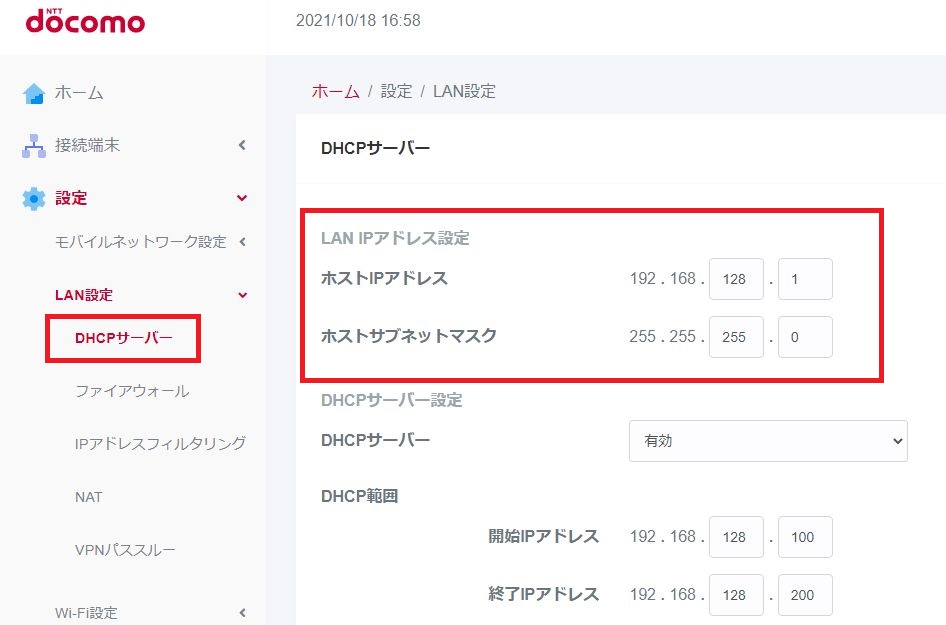
注意事項として、ドコモhome5G専用ルーター「HR01」ではIPアドレスは「192.168.0.0~192.168.255.255」のクラスC範囲でのみ変更可能です。
もし現在の自宅ネットワークをクラスA(10.0.0.0~10.255.255.255)やクラスB(172.16.0.0~172.31.255.255)で構築している場合、ホームルーター「HR01」ではクラスA/クラスBの設定はできないのでクラスC範囲で再構築する必要があります。
DHCPサーバーの払い出しIPアドレス
ホームルーター「HR01」はDHCPサーバーとしてIPアドレスの自動付与を行いますが、この機能のON/OFFや払い出すIPアドレス範囲を確認・変更することができます。
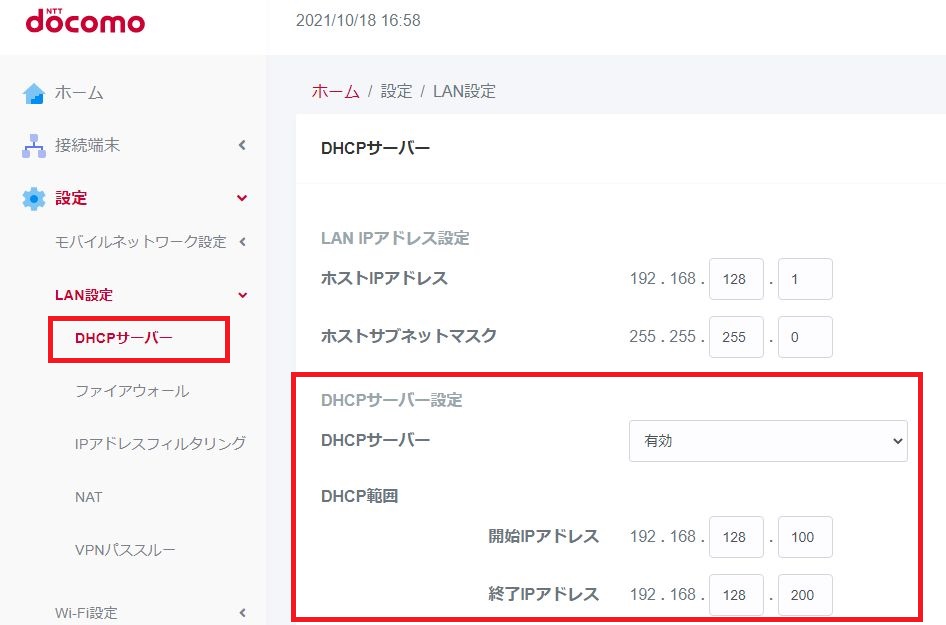
先述の通りホームルーター「HR01」はクラスC範囲(192.168.0.0~192.168.255.255)でのみIPアドレス範囲の設定が可能であり、DHCPサーバーとして払い出すIPアドレス範囲もこの範囲に従います。
Wi-Fiの設定
Wi-Fi機能のON/OFFやWi-Fiアクセスポイント情報(APN名・パスワードなど)の確認・変更ができます。
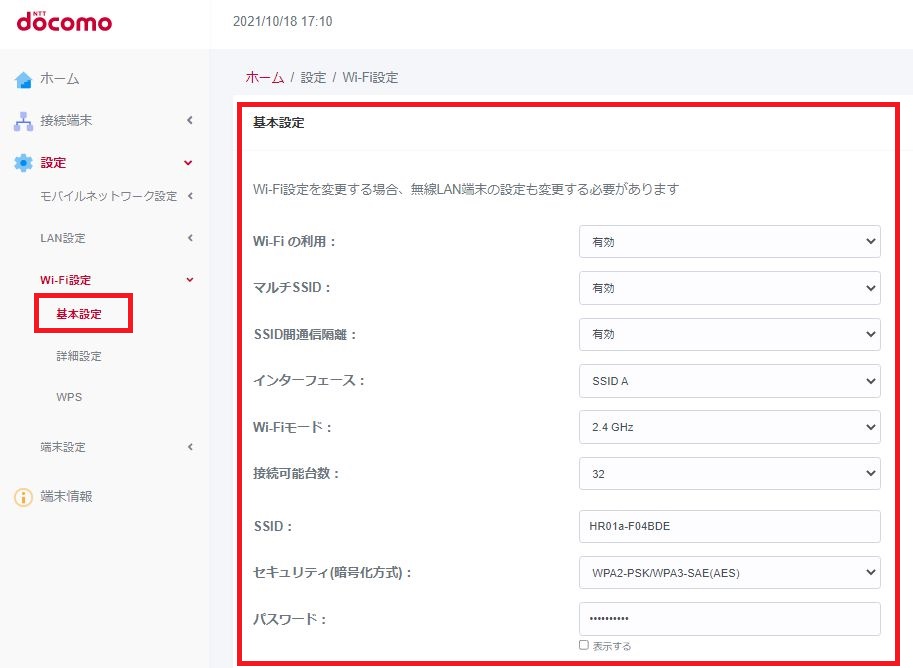
すでに自宅ネットワークを構築していているルーターをドコモhome5Gに接続する場合など、ドコモhome5GのWi-Fi機能は使わない場合などはこの設定からWi-Fiをオフにすることができます。
また、今まで慣れていたアクセスポイント名(SSID)に変更したい、などの場合でもこの画面で変更することができます。
もし大量のWi-Fiデバイスをご利用の場合には、新しい接続(SSID)し直すのが面倒なので事前にこの画面でSSIDとパスワードを以前のルーターと同じにしておくと良いかもしれません。
位置情報の取得・送信
ルーターの設定ではありませんが、ホームルーター「HR01」は定期的に位置情報を取得しておりその履歴を見ることができます。
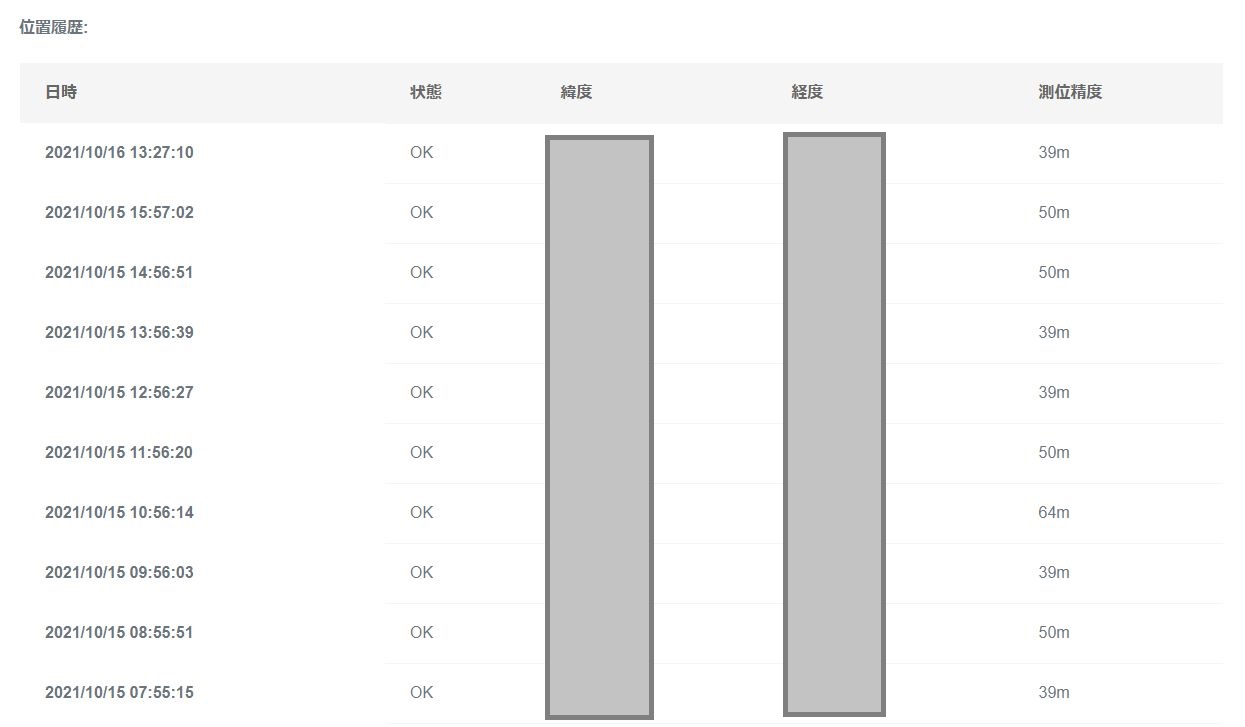
このように、ホームルーター「HR01」は約1時間ごとにGPSで位置情報を取得しています。そしてこの位置情報をドコモへ送信しています。
ドコモhome5Gの契約時の注意事項として「位置情報の提供(送信)」に了承しているはずです。
ドコモhome5Gは設置場所・利用場所を限定した通信サービスであり、ドコモへ登録している場所以外で利用した場合には注意のうえデータ通信が停止されてしまいます。
この仕組みを実現するために、約1時間ごとにGPSにて位置情報を取得してドコモへ送信しています。
※など「設置場所・利用場所」は月に1回まで「My Docomo」にて変更することができます(後述しています)。
dアカウントの設定
ドコモの回線サービスを契約すると「My Docomo」や「ドコモオンラインショップ」などを利用する機会が多くなります。
そしてそれらドコモのサービスを利用する場合に必要なのが「dアカウント」です。
ドコモhome5Gを契約したら回線に紐づけられているdアカウントを有効化していつでもdアカウントでログインできる状態にしておく必要があります。
home5G回線に紐づけられたdアカウント
ドコモではhome5Gに限らず契約回線1回線ごとに1つのdアカウントが紐づいており、home5G契約によりこの回線に紐づくdアカウントが新しく発行されます。
そして新しく発行されたdアカウントは「dアカウント発行通知書」として記載した書類が添付されます。
この「dアカウント発行通知書」は対面契約の場合には商品(ルーター・SIMカード・契約書控えなど)と一緒に手渡されます。
ネット契約の場合には商品(ルーター・SIMカードなど)とは別便で郵送されてきます。
dアカウント発行通知書
home5Gを契約すると契約書控えなどと一緒に「dアカウント発行通知書」という1枚ものが添付されます。
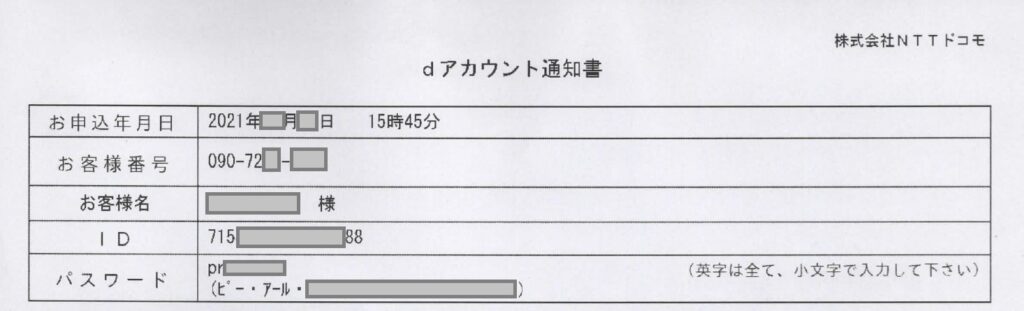
記載内容は以下のようになります。
| お客様番号 | ホームルーター「HR01」の電話番号 |
|---|---|
| お客様名 | 契約者の氏名 |
| ID | dアカウントID ※dアカウント登録後に変更可能 |
| パスワード | dアカウント初期パスワード ※dアカウント登録後に変更必須 |
この「dアカウント発行通知書」記載の情報を使ってhome5G回線に紐づけられたdアカウントを有効化していきます。
dアカウントの有効化手順
「dアカウント発行通知書」に記載されたdアカウントを有効化するためには「dアカウント発行通知書」記載の情報とメールアドレスが必要になります。
メールアドレスは他にdアカウントをお持ちの場合にはそのdアカウントに登録されていないメールアドレスが必要です。
※同じメールアドレスを複数のdアカウントで利用することはできません。
dアカウント有効化の手順
「dアカウント発行通知書」記載のdアカウントを有効化(ログインできる状態にする)する手順は以下のようになります。
なお、注意点としてここからの手順はWi-Fi(home5Gなど)を使って行ってください。
home5G以外にもドコモのスマホをご利用の方、くれぐれもドコモのスマホでドコモの回線を使って有効化作業をすすめてはいけません!
- STEP1dアカウント登録サイトへアクセス
dアカウント登録サイトへ初期ログインすることでdアカウントを有効化します。手続きはパソコンでもスマホでも可能です。
「dアカウント通知書」の最下部に記載されているQRコードを読み取るか、記載のURLにアクセスします。
dアカウント有効化 | NTTドコモ - STEP2初期ログイン
dアカウントのログイン画面が表示されるので「dアカウント通知書」記載のdアカウントIDと初期パスワードを入力します。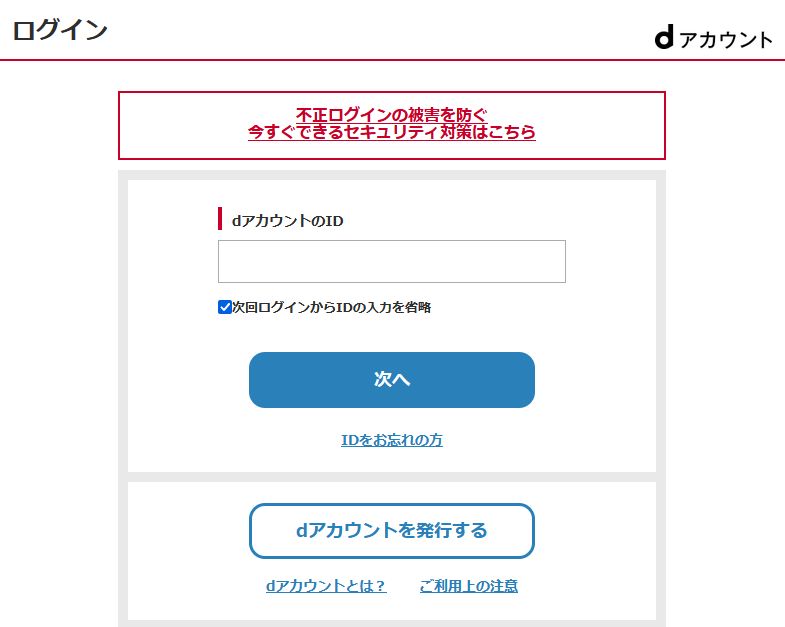
ログイン画面で「dアカウント発行通知書」記載の「ID」を入力しログインします。
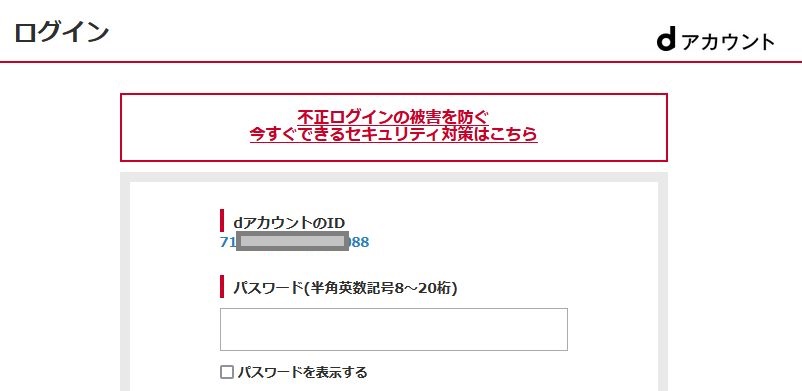
パスワード入力画面で「dアカウント発行通知書」記載の「パスワード」を入力しログインします。
- STEP32段階認証のためのメールアドレスを登録する
dアカウントへのログインには2段階認証が必要です。最初にdアカウントを有効化する場合にはメールアドレスを使った2段階認証となるため、パスワード連絡用のメールアドレスを登録します。
連絡用メールアドレス登録画面が表示されます。
2段階認証のワンタイムパスワード受信のためのメールアドレスを登録します。
【SNS利用の場合】
以下のSNSのメールアドレスを登録する場合
・Googleメールアドレス
・Yahoo!メールアドレス
・Twitter登録のメールアドレス
・Facebook登録のメールアドレス
上記のボタンを押下します。
SNS画面に遷移するのでそのままログインします。【上記以外のメールを登録する場合】
・この端末でご利用中の・・
上記のボタンを押下します。
自動的にメーラーが起動するので、そのまま空メールを送信します。
折り返し「dアカウント有効化用URL」が返信されてくるのでURLへアクセスします。【手入力する場合】
メール選択のボタンがうまく押せない場合などは連絡用メールアドレスを手入力します。
ワンタイムパスワードが送信されるので「ワンタイムキー(6桁)」に入力します。
以上の手順によりdアカウントが有効化されます。
本手順はdアカウントサイト記載の情報になります。
店頭でdアカウント作成後の連絡先メールアドレス登録の流れ | NTTドコモ
ログインIDとパスワードの変更
「dアカウント発行通知書」に記載されているdアカウントは「dアカウント管理」サイトで変更することができます。
dアカウント | NTTドコモ
「アカウント管理へ」へ進み有効化したdアカウントでログインします。
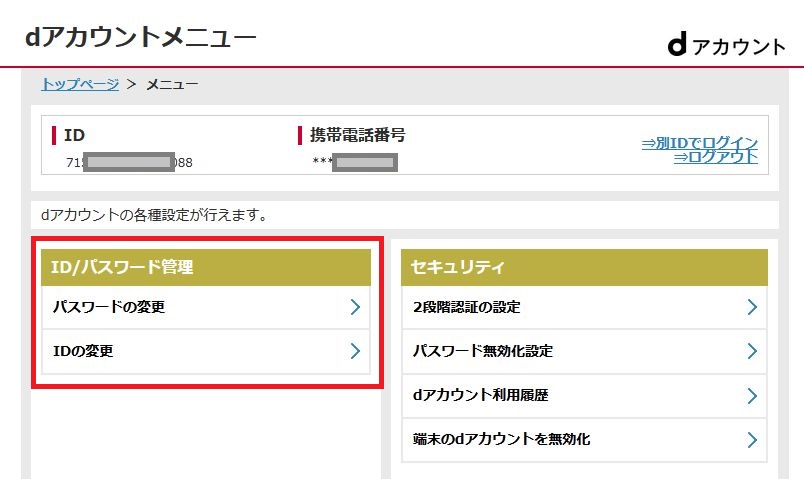
「dアカウントメニュー」に「ID/パスワード管理」があるので、そこからIDとパスワードを変更することができます。
注文に使ったdアカウントは不要になる
ドコモ公式のオンラインショップからドコモhome5Gの注文を行った人は注文のためのdアカウントを作成していると思います。
ドコモhome5G契約後にはhome5Gの回線に紐づいた新しいdアカウントは自動発行され「dアカウント発行通知書」として送付されてきます。
このため、注文のために作ったdアカウントはドコモhome5Gの契約後には不要となります。
放置しておいてもかまいませんが、できれば忘れないうちにログインして「dアカウントの廃止(削除)」をしておきましょう。
会員サイト「My Docomo」で確認・設定できること
home5Gプランを契約するとhome5G回線に紐づけられたdアカウントが新規発行されます。
この新しいdアカウントを有効化することでドコモの会員サイト「My Docomo」にログインできるようになります。
そして、「My Docomo」にログインすることでさまざまな契約変更や情報の確認ができるようになります。
料金の確認
「My Docomo」へログインすると毎月の請求額を確認することができます。
ログインしたトップ画面には当月の請求額(未確定)が表示されています。
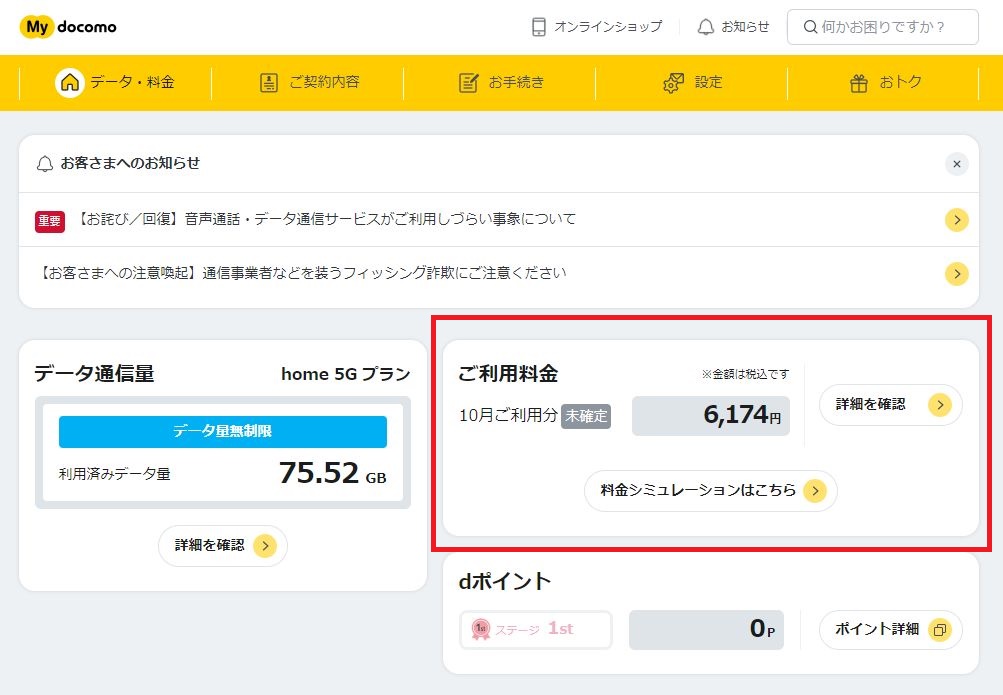
このトップ画面から「料金の詳細を確認」に進むと月別に請求明細を確認することができます。
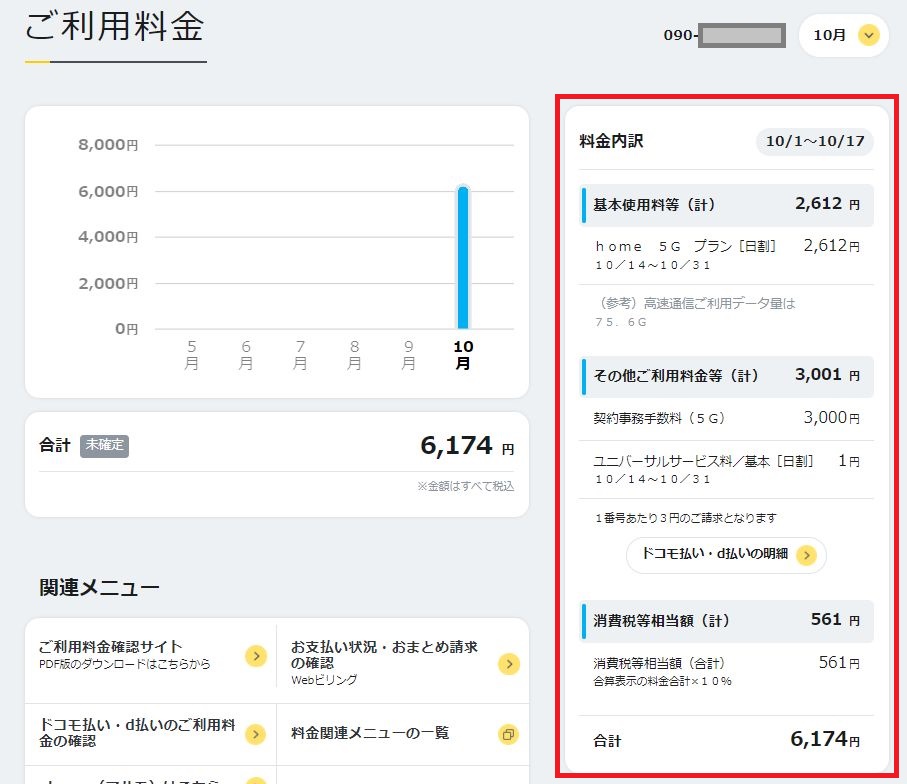
上記の料金明細はhome5Gを契約して最初の月の料金明細となります。
初月(利用開始月)の料金明細は以下のようになっています。
| 費用項目 | 金額 | |
|---|---|---|
| 基本料金等 | home5Gプラン(日割り) | 2,612円(税抜き) |
| その他ご利用料金 | 契約事務手数料 | 3,000円(税抜き) |
| ユニバーサルサービス料 | 1,円(税抜き) | |
| 消費税 | 561円 | |
| 合計 | 6,174円 | |
初月(利用開始月)は日割り計算
ドコモhome5Gの月額基本料金は4,500円(税抜き)ですが、利用開始月は開通手続き日からの日割り計算となります。
このため、私の利用開始月の月額基本料金は2,612円(税抜き)となっています。
初月に契約事務手数料が合算請求される
ドコモhome5Gの契約においては契約事務手数料3,000円(税抜き)が必要であり、この契約手数料は初回(利用開始月)の請求に合算請求されます。
このため、私の利用開始月の請求には契約事務手数料3,000円(税抜き)が合算されています。
なお、ドコモhome5Gの契約をドコモ公式オンラインショップで行った場合には特典としてこの契約事務手数料は無料となります。
月々サポートはつかないの?
ドコモhome5Gには端末代金補填としての割引「月々サポート」が提供されます。
月額1,000円(税抜き)の割引が36か月間適用され総額で36,000円(税抜き)の割引となります。
この「月々サポート」の適用は利用開始月の翌月請求分から適用されるので、最初の月の請求には適用されません。
端末代金はどうなる?
ドコモhome5Gの契約には専用ホームルーター「HR01」の同時購入が必須です。
専用ホームルーターの販売価格は36,000円(税抜き)となっており、一括払いの他に12回/24回/36回の分割払いも可能です。
専用ホームルーターを分割払いで購入した場合には初月(利用開始月)の請求から端末代金割賦金の支払いが加算請求されます。
私は専用ルーターを一括払いで購入したので、請求がありません。
データ通信量の確認
「My Docomo」へログインすると日別・月別のデータ通信量を確認することができます。
ログインしたトップ画面には当月のデータ通信量が表示されています。
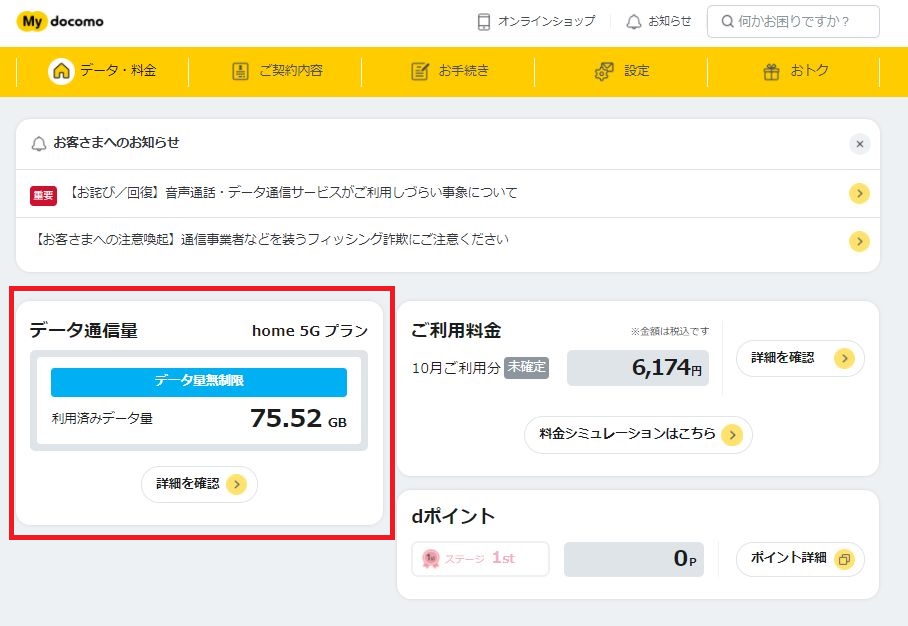
ここから「詳細を確認」に進むと月別・日別のデータ通信量および過去のデータ通信量を見ることができます。
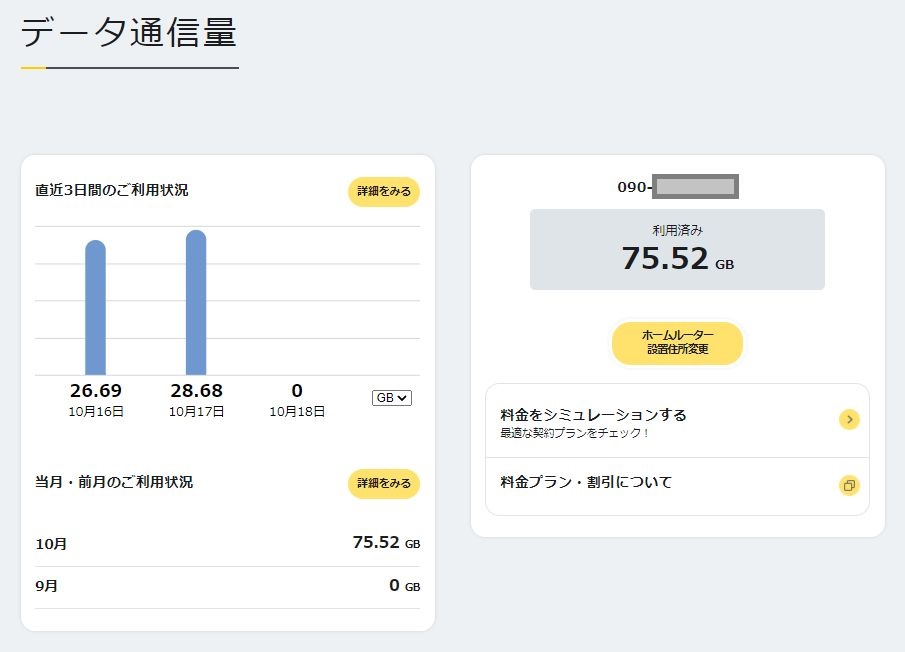
データ通信量はホームルータ「HR01」の管理画面でも確認することができますが、ホームルーター「HR01」管理画面のデータ通信量は概算であり「My Docomo」で確認できるデータ通信量の方が正確なデータ通信量となります。
「設置場所・利用場所」の確認・変更
ドコモhome5Gは設置場所・利用場所が決まっておりドコモに登録した住所以外での利用はできません。
ドコモhome5Gを契約時には注文時に申告した設置場所が登録されていますが、この「設置場所・利用場所」は月に1回だけ変更することができます。
もし引っ越しをする場合などはこの「月に1回変更可能」の機能を使って「設置場所・利用場所の変更」を行うことになります。
「My Docomo」のトップ画面の「データ通信量」から「詳細を確認」へ進みます。
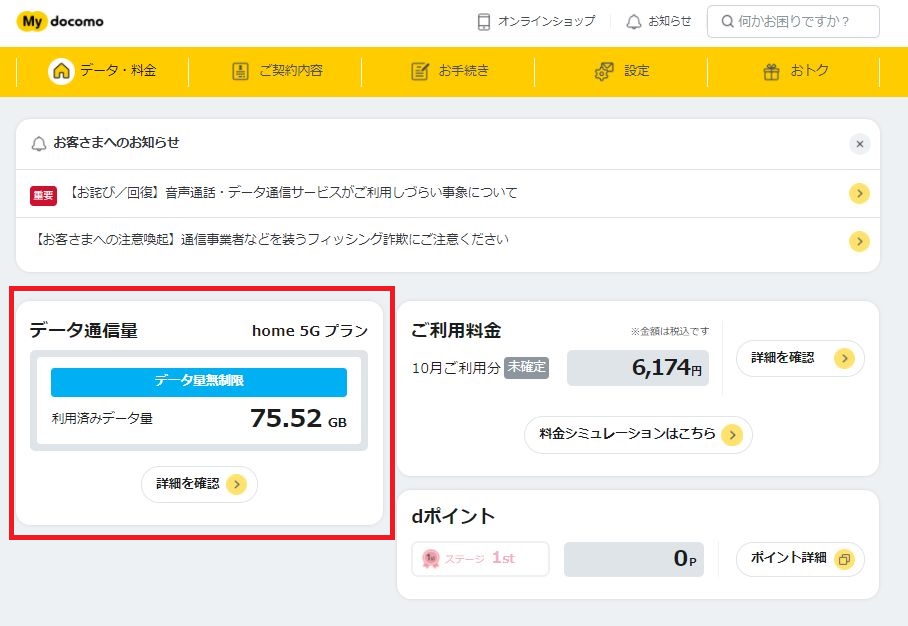
「データ通信量」確認の画面から「ホームルーター利用場所変更」に進みます。
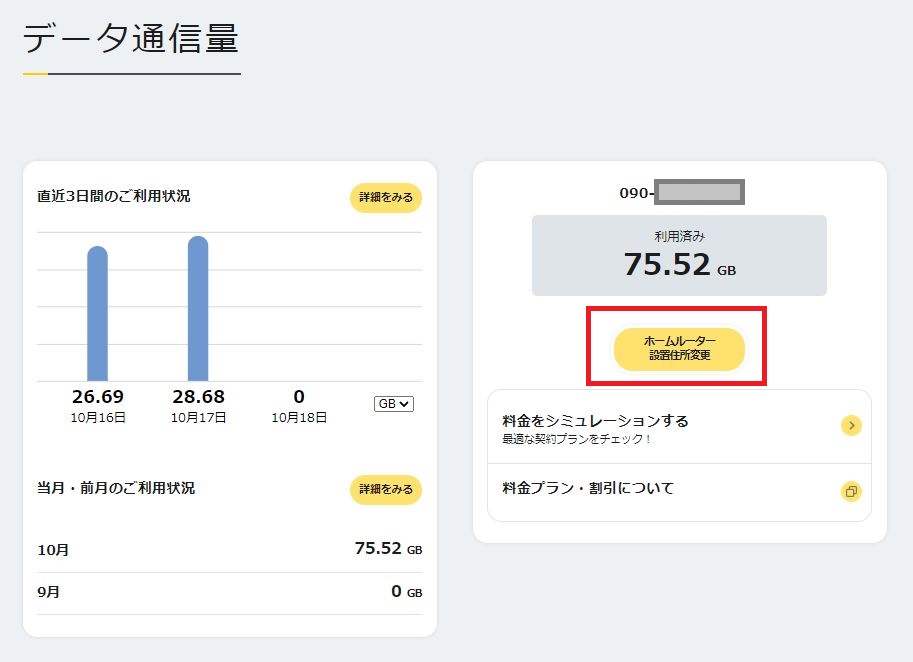
「設置場所変更のお手続き」画面で現在登録されている「設置場所・利用場所の確認」ができます。
また、月に1回はこの画面より「設置場所・利用場所の変更」を行うことができます。
「設置場所・利用場所」を変更するには新しい「設置場所・利用場所」の住所を登録するだけです。
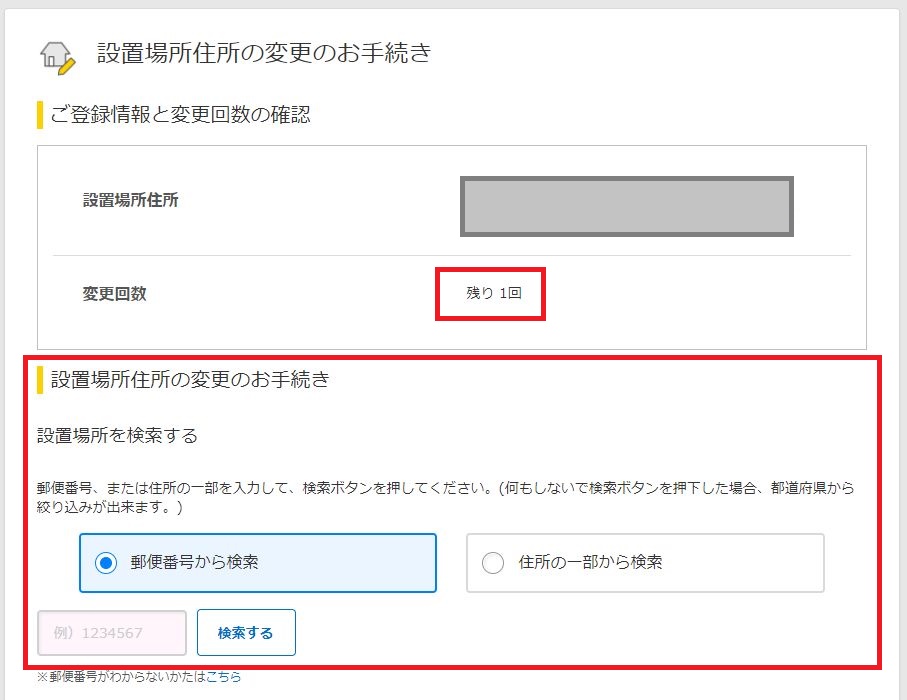
設置住所変更は毎月1回の変更ができる
設置住所は月に1回の変更が可能です。
さて、この「月に1回」というのは「変更から1か月後に再度変更可能?」なのか「毎月1回だけ変更可能?」なのか、というと「毎月1回だけ変更可能」です。
つまり「月に1回変更可能」の1回のカウントは月末でリセットされる、という仕組みです。
たとえば月末30日に「自宅→実家へ住所変更」して翌月1日に「実家→自宅へ住所を戻す」という使い方ができます。
「通信の最適化」の設定変更
「My Docomo」ではspモード通信の「通信の最適化」を「適用・非適用」に変更することができます。
home5Gはspモードを使った通信サービスであり、spモード通信ではその利用規約により「通信速度向上を目的としてデータを圧縮・変換することがある」と記載されています。
spモードご利用細則
1.インターネット接続サービスについて
(3)通信の最適化
- 別途当社の定めるところに従い同意いただいた場合、spモードのアクセスポイントを経由したパケット通信において、画面の表示速度や動画の再生開始時間を早くするための通信の最適化を行う場合があります。最適化とは、端末の画面に適したサイズに画像・動画を圧縮することや、より伝送効率の高いコーデック形式に動画を変換することをいいます。
- HTTPS(Hypertext Transfer Protocol Secure)通信時の画像等、spモード電子メールを含むメールの添付ファイルの最適化は行いません。
- 最適化された画像等を復元することはできません。
「通信の最適化」とは簡単に言うと「大切な家族写真をスマホからクラウドへアップロードしたら画像が劣化するかもしれない」ということになります。
そして、この「通信の最適化」は初期値で「最適化を適用する」に設定されています。
もし「通信の最適化を適用」に同意できない場合には自分で「通信の最適化を非適用」に設定変更する必要があります。
「通信の最適化」の「適用・非適用」を変更するためには「My Docomo」のメインメニューから「お手続き」を選びます。
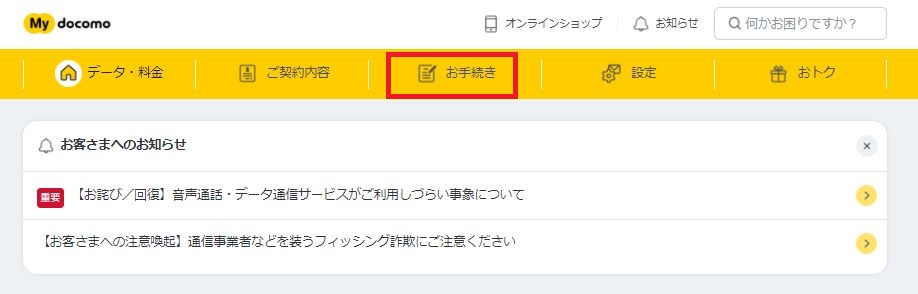
「お手続きメニュー」を下の方にスクロールすると「通信の最適化」の項目があり、そこから「最適化を適用」「最適化を非適用」を選ぶことができます。
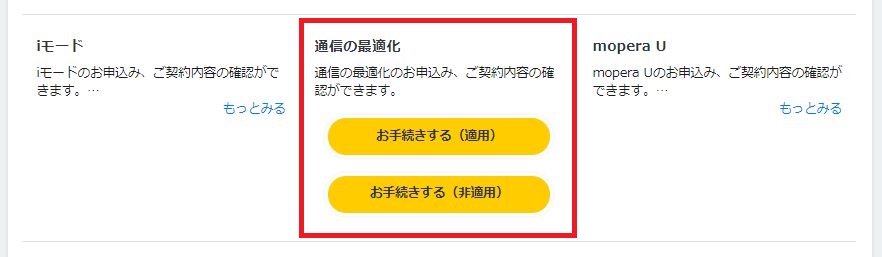
「通信の最適化」を「適用・非適用」の設定変更はいつでも自由に設定変更することができます。
home5Gでドコモメール(SPモードメール)が使える!?
ドコモhome5Gは「工事不要でWi-Fiが使える」という光回線を置き換えるデータ通信サービスに特化したサービスです。
ドコモhome5Gが提供するサービスは「データ通信とSMSのみ」と明記されています。
ご注意事項
home5Gプランについて
- home 5G プラン」ご利用可能な通信の種類は、データ通信モードおよび、SMSのみとなります。
ところが・・・ドコモhome5Gはspモードを使った通信サービスなのでその仕組み上、ドコモhome5Gを契約するとspモードメール(ドコモメール)が自動的に適用されています。
spモードの仕組み上発行されているだけのメールアドレスであり、ドコモでは当然ながらhome5G契約で発行されるspモードメールの利用をサポートしていません。
まず、本当にspモードメールアドレス(ドコモメール)が発行されているのか?を確認してみましょう。
「My Docomo」にログインしメインメニューから「設定」を選びます。
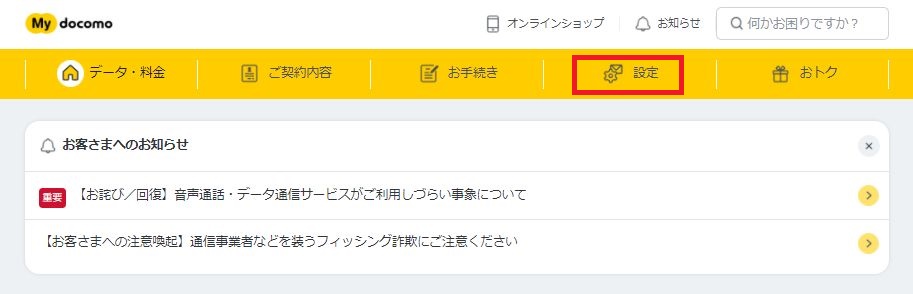
「設定」メニューから「メール設定」を選びます。
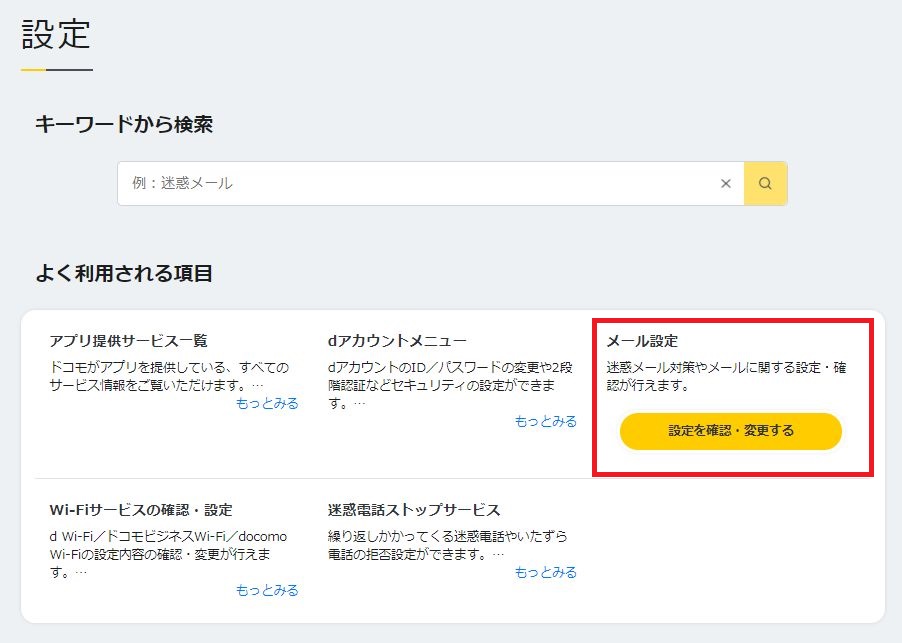
「メール設定」から「各種設定・確認」を選びます。
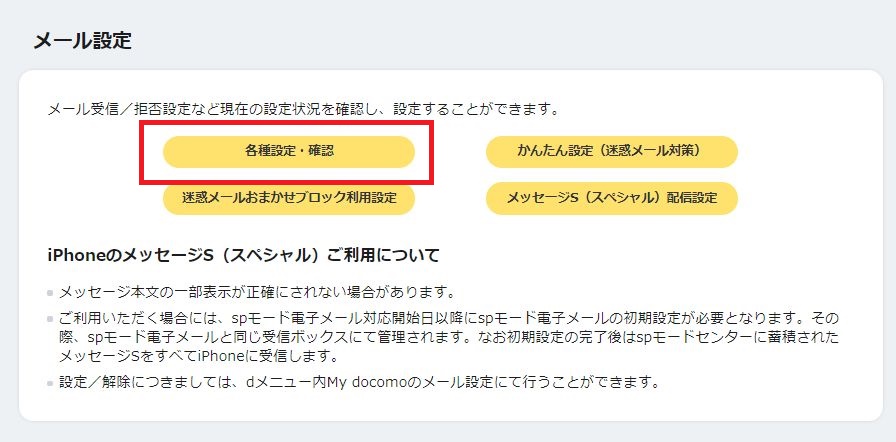
すると「spモードの設定・確認」画面でメールアドレスが発行されているのが確認できます。
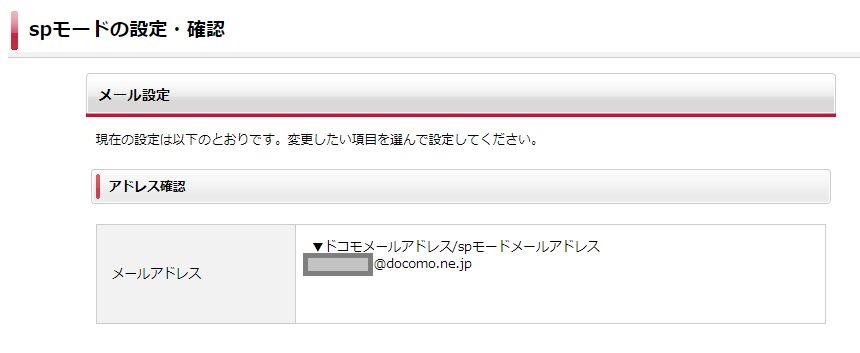
このメールアドレスはスマホ契約で発行されるspモードメール(ドコモメール)と同じであり、自分の好きなアドレスに変更して利用することができます。
このメールアドレスは使えるの?
先述のようにドコモではhome5G契約で発行されるspモードメールアドレスはサポートしていません。
ですが、適切に設定をおこなうことでこのspモードメール(ドコモメール)を利用することができますが、問題点もあります。
ドコモの各種設定サイトでは認証機能として「dアカウント認証」と「spモード認証」があります。
「dアカウント認証」はdアカウントを用いてログインする認証方式であり、「spモード認証」はスマホからspモード通信で接続することで回線認証する方式です。
home5G契約のSIMカードはスマホでの利用はできないため、「spモード認証」は利用できません。
よって「dアカウント認証」で設定可能な範囲内においてspモードメール(ドコモメール)が利用可能となります。
つまり、iPhoneでつかえるの?
iPhoneの標準メールアプリでspモードメールを利用することができます。
また、新着メールのプッシュ通知も可能です。
iPhoneのGMAILアプリなどでもspモードメールの送信・受信は可能ですが、この場合(標準メールアプリ以外)は新着メールのプッシュ通知ができません。
Androidスマホで使えるの?
NTTドコモがAndroidスマホ向けに提供している「ドコモメールアプリ」を使うとプッシュ通知が可能ですが、「ドコモメールアプリ」を設定するためには「spモード認証」が必要なのでhome5G契約で発行されたspモードメールをAndroidスマホの「ドコモメールアプリ」で利用することはできません。
一方で他のメールアプリ(GMAILアプリなど)ではhome5G契約のspモードメールを利用設定して送信・受信することができますが、この場合には新着メールのプッシュ通知ができません。
パソコンでは使える?
spモードメールは一般的にブラウザ版の利用が可能、ブラウザを使ってspモードメールの送信・受信ができます。
また、IMAP通信を使ってパソコンのメールアプリ(メーラー)でhome5G契約のspモードメールを利用することができます。
home5G契約のメールアドレスが使える?まとめ
home5G契約のspモードメールアドレスは以下のような利用ができます(くれぐれも自己責任で)。
| 利用デバイス | 利用方法 | プッシュ通知 |
|---|---|---|
| iPhone/iPadで使う | iOS標準メールアプリで使える | 可能 |
| その他メールアプリ(GMAILなど)で使える | 不可 | |
| ブラウザ版で使える | 不可 | |
| Androidスマホで使う | ドコモメールアプリ(ドコモ公式)は使えない ※利用設定に「spモード認証」が必要なため |
– |
| その他メールアプリ(GMAILなど)で使える | 不可 | |
| ブラウザ版で使える | 不可 | |
| パソコンで使う | パソコンアプリ(Thunderbird/Becky!など)で使える | – |
| ブラウザ版で使える | 不可 |
home5G契約のドコモメールを使うための手順
適切に設定するとhome5G契約で発行されたドコモメールをスマホやパソコンで利用することができます。
設定手順は以下の記事を参考にしてみてください。
home5Gの購入・契約窓口
ドコモhome5Gを契約・購入するにはいくつかの窓口から選ぶことができます。
一般的にスマホの契約と同じ流れになりますが、窓口ごとにメリット・デメリットがあり、また窓口ごとにキャンペーンを実施している場合もあるので情報収集が少し難しくなります。
対面契約とネット契約
ドコモhome5Gの契約窓口は大きく以下の4つにわけることができ、それぞれの窓口では独自のキャンペーン特典を提供している場合もあります。
| 契約経路 | 特典など | |
|---|---|---|
| 対面 契約 |
ドコモショップ(実店舗) | 店舗により異なる |
| 家電量販店(実店舗) | 店舗により異なる ※同時購入家電の割引など |
|
| ネット 契約 |
ドコモ公式 オンラインショップ |
事務手数料3,300円が無料 ※その他不定期にdポイント還元など |
| ネット販売代理店 | 高額キャッシュバックなど | |
「対面契約」は店員さんと相談しながら・説明を受けながら契約を進めることができます。
「ネット契約」は注文・契約から開通手続きまでをネット・電話で完結できることで店舗へ出向く必要がありません。
対面契約のメリット
対面契約のメリットはショップ店員から説明を受けながら、わからないところは質問しながら契約を進められるという点になります。
ドコモhome5Gのサービス内容や料金プラン体系などがあまりよくわからない人は対面契約がおすすめです。
ネット契約のメリット
一方でドコモhome5Gのサービス内容や料金プラン体系を十分理解している人は手軽にネット上で契約することもおすすめです。
ネット契約の場合は公式オンラインショップで契約してもネット販売代理店で契約しても、契約先はNTTドコモとなりルーター・SIMカード・契約書類一式は後日ドコモから送付されてきます。
ドコモショップや家電量販店へ出向いていく面倒さがないのがネット契約の魅力です。
ネット契約での高額キャッシュバックキャンペーン
対面契約でもネット契約でも契約するショップ・店舗・販売代理店によるキャンペーン特典が適用される場合があります。
対面契約は店舗(ドコモショップ・家電量販店)ごとにキャンペーン実施状況が異なりまたキャンペーン期間も不定期など、キャンペーンの情報がわからないというデメリットがあります。
一方でネット契約の場合には最初からネット上にキャンペーン特典を明記しているので、キャンペーン情報が得やすいというメリットがあります。
現在、ドコモhome5Gのネット契約で高額キャッシュバックのキャンペーン情報を以下の記事にまとめています。
まとめ、「置くだけで使える」けど電話1本必要な場合アリ
「置くだけでWi-Fiが使える!」というドコモhome5Gを買ってきて使ってみました。
使い方は簡単で工事不要は当然として使い始めるまでの手順は以下の3ステップです。
- ルーター本体にSIMカードを挿す
- ルーター本体に電源を繋げる
- ※場合によっては「開通手続き」が必要
STEP3の「場合によっては開通手続きが必要」という点だけがポイントになります。
「開通手続き」が必要な場合は?
ドコモhome5Gをネット契約した場合には自分で「開通手続き」を行う必要があります。
ドコモhome5Gの契約窓口は大きく以下の4つに分けることができます。
| 対面契約 | ドコモショップ(店舗)で契約 |
|---|---|
| 家電量販店で契約 | |
| ネット契約 | ドコモ公式オンラインショップで契約 |
| ネット販売代理店で契約 |
「対面契約」の場合には契約完了時点でショップ・店舗の店員さんが「開通手続き」を行ってくれているので別途「開通手続き」は不要です。
「ネット契約」の場合にはドコモから直接ルーターやSIMカードが送られてくるので、受け取り後に自分で「開通手続き」を行う必要があります。
「開通手続き」はどうする?
「ネット契約」の場合には自分で「開通手続き」を行う必要があります。
自分で「開通手続き」を行う手段は以下の2つの方法があります。
- ドコモお客様センターへ電話して「開通手続き」をやってもらう
- ドコモ公式オンラインショップから「開通手続き」を行う
おすすめは圧倒的に「ドコモお客様センターへ電話する」です。
| ドコモお客様センター | 151:ドコモ携帯から 0120-800-000:一般電話から(通話料無料) ※9:00~20:00(年中無休) |
|---|
オペレーターへつないでもらい「home5Gの開通手続きをお願いします!」と伝えるだけでやってくれます。
この時に必要な情報は以下の3点です。
- 契約者の氏名・生年月日
- home5Gの電話番号(契約書に記載してある)
- 契約時に記入した4桁のネットワーク暗証番号
オンラインショップでの「開通手続き」は数日遅れる
もう一つの方法「ドコモ公式オンラインショップで開通手続きを行う」はあまりおすすめではありません。
手続き自体は簡単でオンラインショップにログインして「開通手続き」をクリックするだけです。
商品到着後の設定・開通(利用開始の手続き) | NTTドコモ
ただし、オンラインショップにログインするためにはhome5Gに紐づけられたdアカウントが必要であり、このdアカウントはルーター・SIMカードとは別便で「dアカウント発行通知書」が送られてきます。
そして、多くの場合この「dアカウント発行通知書」はルーター・SIMカードよりも数日遅れて到着します。
なので、「dアカウント発行通知書」の到着をまって自分でオンラインショップで「開通手続き」を行うよりも、電話1本でお客さまセンターで「開通手続き」をやってもらうほうが早くて簡単ということです。
開通手続きは簡単に終わる
このように、ドコモhome5Gをネット契約した場合には「開通手続き」が必要ですが、電話1本で「開通手続き」をやってもらえるので特に問題ではありません。
また、ドコモショップ(店舗)や家電量販店などで対面契約した場合には契約完了時に「開通手続き」が完了しているので、自分で別途「開通手続き」をやる必要はありません。
よって、ドコモhome5Gを対面契約してもネット契約してもどちらも手間は変わらず「置くだけで使える」に加えてネット契約の場合は「電話を1本かける(開通手続き)」という使い方になります。
どちらにしても、数か月間かけて工事を行う光回線よりは断然手軽にWi-Fiを導入できて、しかも光回線並みの高速通信を利用できるのがドコモhome5Gの魅力ですね。